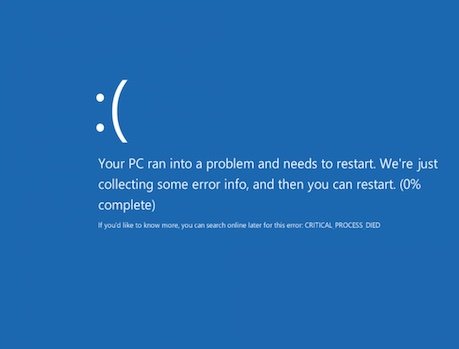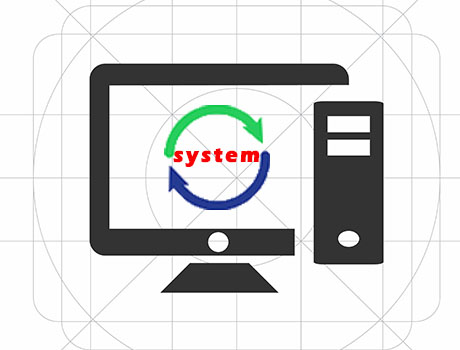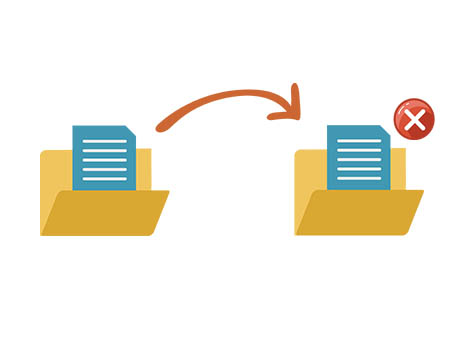技術支援
2025.05.13
電腦速度變慢怎麼辦?7個實用方法提升速度
▼目錄
電腦速度慢、電腦變慢了嗎?發現開機變慢、開啟檔案卡頓、執行程式緩慢?電腦速度變慢會影響工作的效率,睿卡科技從專業的角度說明:電腦速度慢的常見原因與解決方法,協助找回電腦應有的順暢,如果問題是硬碟老化或資料讀取異常,也會提供如何避免資料遺失的風險。
電腦速度變慢可能是由多種因素造成,但最常見的主因是「電腦硬體效能不足」,在更換或升級硬體前,建議先了解造成電腦變慢的可能原因,可嘗試透過設定調整或簡單維護來改善,以下說明電腦速度變慢的常見原因,協助判斷問題並找出適合的解決方法。
硬碟空間不足是造成電腦速度變慢的常見原因,當開機磁碟區(C:\ 槽)剩餘空間不足時,會嚴重影響電腦的整體效能,例如:電腦開機變慢、下載檔案緩慢、執行程式變慢、開啟檔案卡頓,以下提供的建議可以避免磁碟空間不足導致電腦變慢。
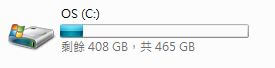
(開機磁碟區容量滿載可能導致開機速度變慢)
電腦速度變慢除了硬體問題外,執行過多的背景應用程式也是常見原因,因為沒有主動開啟程式,有些程式例如:檢測軟體、加密軟體、更新程式,仍然「會在後台自動開啟」,長時間運作會占用大量的 CPU、記憶體,導致電腦變慢並影響整體效能,以下提供檢查與管理背景程式的方法,可有效改善電腦變慢的問題。
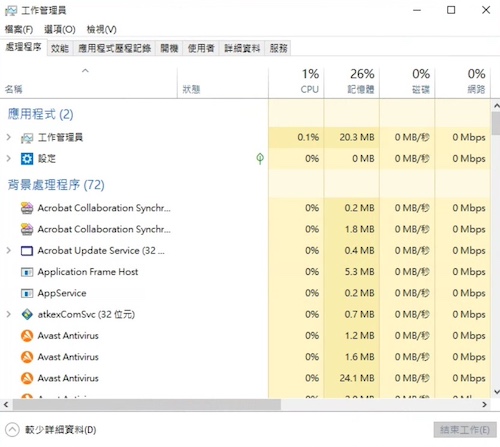
(後台程式可以將沒有使用的關閉,降低電腦的負擔)
長時間不關機是造成電腦速度變慢的重要原因,電腦的硬體:硬碟、主機板、CPU、顯示卡等,可能會因高溫積熱造成老化,這會降低電腦效能,還可能導致資料讀取異常或硬碟讀不到的情況,因為電腦長時間開機會累積大量暫存資料和背景程式,導致記憶體被占用,會拖慢電腦的速度,以下提供電腦使用習慣的建議。
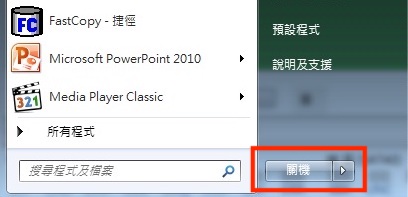
(電腦長時間未關機導致電腦速度變慢)
電腦中毒是導致電腦速度變慢的常見原因,當電腦被病毒攻擊時,病毒會「大量佔用 CPU 和 RAM 效能」,導致電腦變慢、開啟程式緩慢,甚至可能出現開機藍屏錯誤或當機等問題,因為病毒不僅會導致電腦變慢,可能還會被勒索病毒加密或刪除資料,造成資料損失的風險,可以參考我們撰寫這篇了解《電腦開機藍屏的解決方法》,以下說明平時防範病毒的方法。

(電腦中毒導致CPU跟記憶體使用大)
發現電腦速度變慢了嗎?已經了解常見的原因,現在不用急著更換硬體或重灌系統,可以嘗試幾個設定與調整,就有機會提升電腦速度與整體效能,以下提供實用的電腦變慢解決方法,讓電腦運作再次快速順暢。
電腦速度變慢很常是因為被病毒攻擊,病毒會潛伏在背景程式,不僅佔用 CPU 和記憶體資源,還影響電腦整體效能,以下提供有效的電腦中毒解決方法。
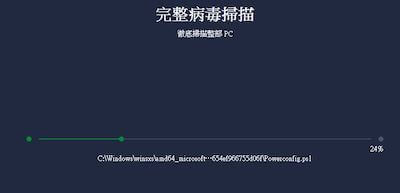
(使用防毒軟體完整掃描病毒)
電腦速度變慢有可能是安裝太多不必要的程式,這些程式雖然沒主動開啟,仍可能在背景佔用 CPU 和 RAM 的資源,拖慢電腦的整體效能,建議可以定期檢視並卸除不需用的程式,以下提供解決方法。
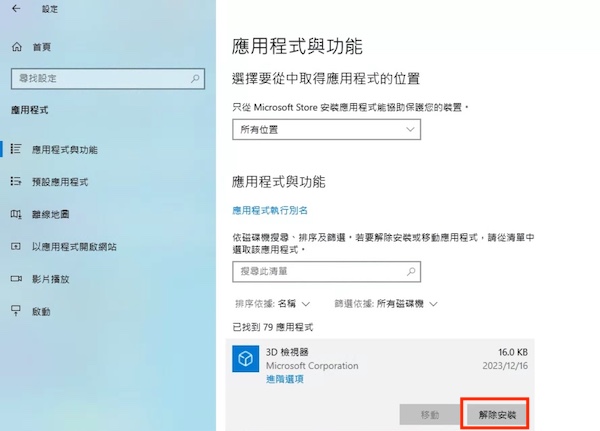
(可以將沒有使用的程式解除安裝)
電腦速度變慢時,重新開機是最簡單有效的解決方法,因為電腦長時間運作,各種背景程式、暫存檔案會不斷累積,逐漸佔用系統記憶體與 CPU 的資源,導致電腦變慢、卡頓,重新開機可以重置系統資源並釋放暫存記憶體,能恢復電腦的順暢速度,以下提供建議。
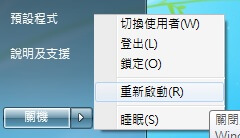
(重新開機啟動Windows)
電腦登錄檔(Registry)是「儲存系統與程式的各種設定資訊」,因為安裝或解除軟體後,會留下無效或殘留的登錄檔,這些資料隨著時間累積,不僅佔用空間也可能導致電腦速度變慢,建議養成定期清理登錄檔的習慣,可以維護電腦效能並延長硬碟使用壽命,以下提供清除登錄檔的建議。
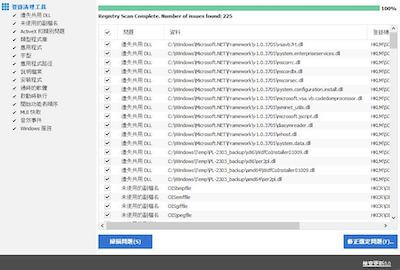
(清除未使用程式的登錄檔)
許多應用程式會在電腦開機時自動啟動,即使沒有主動開啟程式,仍會佔用 CPU 和記憶體的資源,導致電腦速度變慢,建議關閉不必要的自動開啟程式,可以有效提升電腦速。以下說明關閉自動開啟程式的步驟。
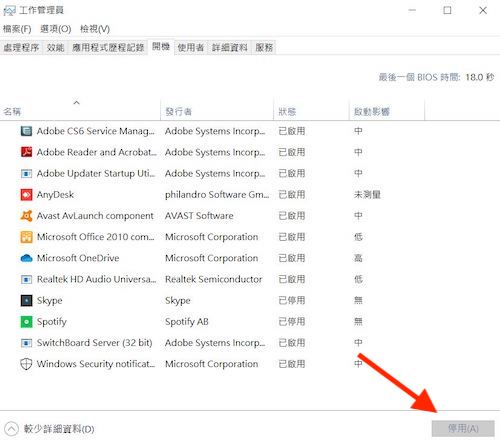
(Windows可以設定開機時關閉不常使用的程式)
當嘗試過常見的清理與設定調整方法,但電腦速度依然緩慢、效能明顯下降,這時可能不是單純的系統問題,而是硬體故障或設定異常導致,建議委託專業人員處理,更有效並安全解決電腦變慢的情況,以下說明原因。
①記憶體不足
現在對電腦的需求越來越高,無論是辦公軟體、多工處理、設計軟體、3A遊戲,對記憶體(RAM)的要求都大幅提升,如果電腦的記憶體不足,就會導致電腦速度變慢,甚至容易當機或延遲,以下是擴充記憶體的重要原因與效益。
②硬碟老舊或異常
傳統硬碟(HDD)是機械式構造的儲存裝置,長期使用會發生老化與壞軌的問題,這可能會造成資料無法讀取,更是導致電腦速度變慢、程式執行緩慢的常見原因,因為早期的電腦未更換為固態硬碟,更容易因為硬碟的性能不足導致整體電腦變慢,以下說明硬碟影響電腦速度的原因與建議。
③Windows系統異常
Windows 作業系統如果長期未更新、驅動程式異常、硬體不相容、系統檔損壞等因素,不僅會導致電腦速度變慢,也會時常當機、藍屏、程式閃退等問題,如果電腦效能明顯下降,可以參考以下常見的解決方法。
④電腦硬體損壞或效能不足
電腦出現執行程式緩慢、畫面卡頓、頻繁當機等現象時,硬體老化或效能不足可能是主因,這類問題難以靠簡單設定解決,建議委託電腦維修的專業人員檢測與處理,更有效恢復電腦速度,以下說明常見的硬體問題。
⑤開啟檔案的速度異常緩慢
發現電腦在開啟檔案、儲存資料、轉移檔案的速度異常緩慢,很可能是硬碟壞掉的徵兆,如果同一台電腦其他操作都正常,但只要讀取硬碟的檔案卡頓,就需注意是硬碟的問題,如果繼續嘗試讀取測試,可能導致資料損毀或加重硬碟受損,以下說明原因與建議。
- 電腦速度變慢的可能原因
- ①磁碟空間不足
- ②過多的背景應用程式
- ③電腦沒有關機的習慣
- ④電腦中毒
- 電腦速度變慢的解決方法
- ①檢查電腦病毒
- ②卸除不需要的程式
- ③電腦重新開機
- ④清除電腦的登錄檔
- ⑤關閉自動開啟的應用程式
- ⑥Windows10調整最佳效能
- ⑦更換固態硬碟與擴充記憶體
- 委託專業解決電腦速度變慢的問題
電腦速度慢、電腦變慢了嗎?發現開機變慢、開啟檔案卡頓、執行程式緩慢?電腦速度變慢會影響工作的效率,睿卡科技從專業的角度說明:電腦速度慢的常見原因與解決方法,協助找回電腦應有的順暢,如果問題是硬碟老化或資料讀取異常,也會提供如何避免資料遺失的風險。
電腦速度變慢的可能原因
電腦速度變慢可能是由多種因素造成,但最常見的主因是「電腦硬體效能不足」,在更換或升級硬體前,建議先了解造成電腦變慢的可能原因,可嘗試透過設定調整或簡單維護來改善,以下說明電腦速度變慢的常見原因,協助判斷問題並找出適合的解決方法。
①磁碟空間不足
硬碟空間不足是造成電腦速度變慢的常見原因,當開機磁碟區(C:\ 槽)剩餘空間不足時,會嚴重影響電腦的整體效能,例如:電腦開機變慢、下載檔案緩慢、執行程式變慢、開啟檔案卡頓,以下提供的建議可以避免磁碟空間不足導致電腦變慢。
- 建議1:備份資料並轉移位置
可以將 C:\ 槽的重要資料備份到其他磁區,例如:D:\ 槽、外接式硬碟,釋放可用的空間,並養成資料備份的良好習慣,不僅能釋放開機磁區的空間,同時避免因硬碟故障導致資料損失,可以參考我們撰寫的這篇來了解《資料備份的方法與觀念》。
- 建議2:升級固態硬碟(SSD)
如果原本是使用傳統硬碟(HDD),可以更換成 SSD,因為 SSD 的讀寫速度快於傳統硬碟,可以更有效提升電腦的速度。
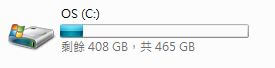
(開機磁碟區容量滿載可能導致開機速度變慢)
②過多的背景應用程式
電腦速度變慢除了硬體問題外,執行過多的背景應用程式也是常見原因,因為沒有主動開啟程式,有些程式例如:檢測軟體、加密軟體、更新程式,仍然「會在後台自動開啟」,長時間運作會占用大量的 CPU、記憶體,導致電腦變慢並影響整體效能,以下提供檢查與管理背景程式的方法,可有效改善電腦變慢的問題。
- 步驟1:開啟工作管理員查看背景應用程式
「Ctrl + Shift + Esc」快捷鍵開啟工作管理員 → 查看目前執行中的程式與佔用資源情況。
- 步驟2:停用不必要的處理程序
切換到「處理程序」頁面 → 查看哪些應用程式占用過多 CPU 或記憶體 → 不常用或不必要的程式 → 右鍵選擇「結束工作」關閉,可以釋放資源並加速電腦。
- 步驟3:管理開機自動啟動的程式
「啟動」分頁 → 關閉不必要的開機自動啟動程式,可以提升開機速度與解決電腦變慢問題。
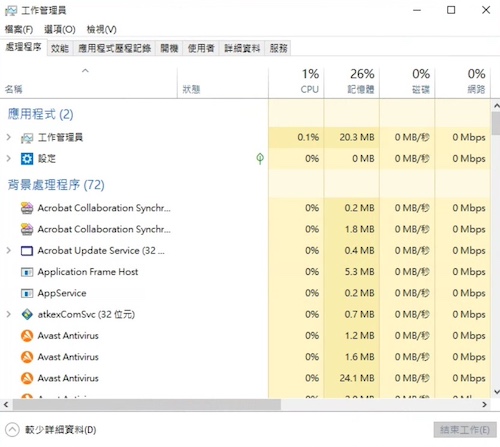
(後台程式可以將沒有使用的關閉,降低電腦的負擔)
③電腦沒有關機的習慣
長時間不關機是造成電腦速度變慢的重要原因,電腦的硬體:硬碟、主機板、CPU、顯示卡等,可能會因高溫積熱造成老化,這會降低電腦效能,還可能導致資料讀取異常或硬碟讀不到的情況,因為電腦長時間開機會累積大量暫存資料和背景程式,導致記憶體被占用,會拖慢電腦的速度,以下提供電腦使用習慣的建議。
- 建議1:定期關機與重新開機
建議每天使用完電腦後,適時關機或重開機使用,因為可以「清除暫存資料與釋放記憶體」,這會提升電腦速度與系統穩定性。
- 建議2:維持良好的散熱環境
電腦主機需要有充足的散熱空間,避免主機長時間過熱運作,請勿隨意拆除風扇或遮住散熱孔,建議可以定期清理灰塵,減緩硬碟、CPU、主機板等硬體的耗損。
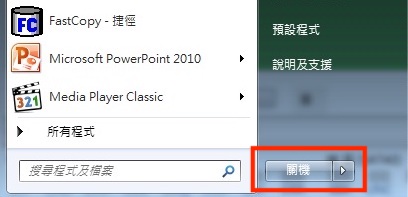
(電腦長時間未關機導致電腦速度變慢)
④電腦中毒
電腦中毒是導致電腦速度變慢的常見原因,當電腦被病毒攻擊時,病毒會「大量佔用 CPU 和 RAM 效能」,導致電腦變慢、開啟程式緩慢,甚至可能出現開機藍屏錯誤或當機等問題,因為病毒不僅會導致電腦變慢,可能還會被勒索病毒加密或刪除資料,造成資料損失的風險,可以參考我們撰寫這篇了解《電腦開機藍屏的解決方法》,以下說明平時防範病毒的方法。
- 方法1:安裝防毒軟體並定期掃描
建議安裝評價良好與更新頻繁的防毒軟體,並自行定期更新病毒資料庫,每週至少執行一次完整掃描,這能提早偵測並清除病毒,維持電腦速度順暢。
- 方法2:避免開啟不明連結與檔案
請勿隨意開啟不明網頁連結或開啟未知的 Email 附件,平時下載程式需確認是否為盜版假冒的網站,這可以降低電腦被勒索病毒或木馬程式攻擊的風險。
- 方法3:定期更新作業系統與應用程式
因為作業系統與軟體可能存在漏洞(Bug),駭客會利用這些漏洞植入病毒,建議開啟電腦系統的自動更新功能,或定期手動檢查並安裝最新安全更新,強化電腦自我防護的能力。

(電腦中毒導致CPU跟記憶體使用大)
電腦速度變慢的解決方法
發現電腦速度變慢了嗎?已經了解常見的原因,現在不用急著更換硬體或重灌系統,可以嘗試幾個設定與調整,就有機會提升電腦速度與整體效能,以下提供實用的電腦變慢解決方法,讓電腦運作再次快速順暢。
①檢查電腦病毒
電腦速度變慢很常是因為被病毒攻擊,病毒會潛伏在背景程式,不僅佔用 CPU 和記憶體資源,還影響電腦整體效能,以下提供有效的電腦中毒解決方法。
- 方法1:使用防毒軟體全面掃描
電腦安裝並定期更新防毒軟體,因為防毒軟體的防護能力依賴於最新的病毒資料庫,建議執行完整掃描,可以發現並清除潛伏的病毒與惡意程式,避免影響電腦的效能。
- 方法2:切勿開啟不明連結
不要隨意開啟來路不明的網站、電子郵件、檔案,這是防止電腦中毒的重要習慣,現在勒索病毒(Ransomware)攻擊猖獗,如果重要的資料被加密,資料會難以挽回。
- 方法3:切勿安裝過多防毒軟體
電腦緊需安裝一套評價良好的防毒軟體即可,因為安裝過多的防毒軟體會導致系統資源互相衝突,反而會讓電腦變慢或出現異常。
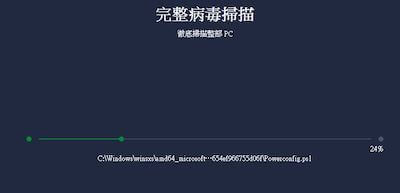
(使用防毒軟體完整掃描病毒)
②卸除不需要的程式
電腦速度變慢有可能是安裝太多不必要的程式,這些程式雖然沒主動開啟,仍可能在背景佔用 CPU 和 RAM 的資源,拖慢電腦的整體效能,建議可以定期檢視並卸除不需用的程式,以下提供解決方法。
- 方法1:檢查並評估安裝的程式
開啟「設定」→「應用程式和功能」→ 查看電腦已安裝的所有軟體,如果發現早期下載的試用版軟體、附加安裝程式、長時間未使用的應用程式,可以解除安裝,但卸除前需確認程式是否必要程式,避免刪除後造成電腦出現異常的問題。
- 方法2:管理開機自動開啟的程式
許多應用程式會預設在開機自動開啟,這會造成電腦變慢,可透過「Ctrl + Shift + Esc」開啟工作管理員 → 切換「啟動」分頁 → 關閉不需要的程式,這樣能縮短開機速度並提升電腦整體速度。
- 方法3:利用第三方系統優化軟體
網路上有許多電腦系統最佳化的軟體,可以清理安裝暫存檔、無用快取、垃圾檔案,適當使用這類工具,可以釋放系統資源,讓電腦速度變快,建議選擇知名的軟體,避免安裝來路不明的軟體反而增加風險。
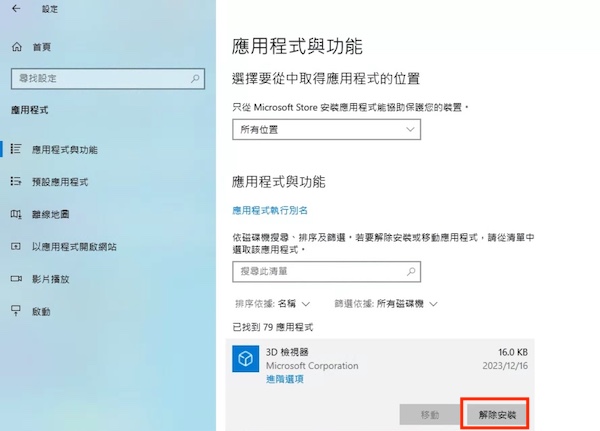
(可以將沒有使用的程式解除安裝)
③電腦重新開機
電腦速度變慢時,重新開機是最簡單有效的解決方法,因為電腦長時間運作,各種背景程式、暫存檔案會不斷累積,逐漸佔用系統記憶體與 CPU 的資源,導致電腦變慢、卡頓,重新開機可以重置系統資源並釋放暫存記憶體,能恢復電腦的順暢速度,以下提供建議。
- 建議1:養成定期重開機的習慣
電腦可以長時間待機或休眠,但建議每隔一段時間重新開機後再使用,這樣能清理背景程式和快取,提升電腦速度並延長硬體壽命,如果使用中感覺電腦速度變慢、執行程式緩慢,可以立即重新開機,通常電腦速度有明顯改善。
- 建議2:重開機前正確關閉程式
在重新開機之前,請儲存開啟的檔案並正確關閉程式視窗,檢查重要的資料已存檔或備份,避免因突然中斷造成資料損失,電腦良好的使用習慣,不僅能避免資料損失也能提升電腦系統的速度。
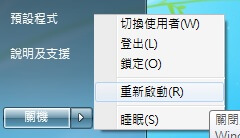
(重新開機啟動Windows)
④清除電腦的登錄檔
電腦登錄檔(Registry)是「儲存系統與程式的各種設定資訊」,因為安裝或解除軟體後,會留下無效或殘留的登錄檔,這些資料隨著時間累積,不僅佔用空間也可能導致電腦速度變慢,建議養成定期清理登錄檔的習慣,可以維護電腦效能並延長硬碟使用壽命,以下提供清除登錄檔的建議。
- 建議1:使用可信任的登錄檔清除工具
建議使用評價良好與專業的登錄檔清理軟體,例如:Wise Registry Cleaner、CCleaner,這類軟體能掃描無效的登錄檔,可以安全清除並避免誤刪重要系統檔,保護電腦的作業系統與速度提升。
- 建議2:定期清理並避免手動刪除
建議每隔一段時間進行登錄檔清理,維持電腦系統的最佳化,同時建議不要自行手動刪除登錄檔,因為登錄檔錯誤刪除可能導致:作業系統異常、程式錯誤、資料遺失等後果,如果對登錄檔內容不熟悉,建議由專業工具清理,避免不必要的二次傷害。
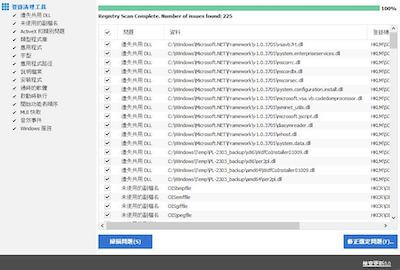
(清除未使用程式的登錄檔)
⑤關閉自動開啟的應用程式
許多應用程式會在電腦開機時自動啟動,即使沒有主動開啟程式,仍會佔用 CPU 和記憶體的資源,導致電腦速度變慢,建議關閉不必要的自動開啟程式,可以有效提升電腦速。以下說明關閉自動開啟程式的步驟。
- 步驟1:查看開機自動啟動的程式
「Ctrl + Shift + Esc」 開啟「工作管理員」→ 選擇「開機」分頁 → 查看目前設定為開機自動啟動的程式。
- 步驟2:停用不必要的自動啟動程式
在「開機」分頁 → 選擇不常使用或不需要每次開機自動執行的應用程式 → 選取程式並點選右下方的「停用」 → 即取消自動啟動設定。
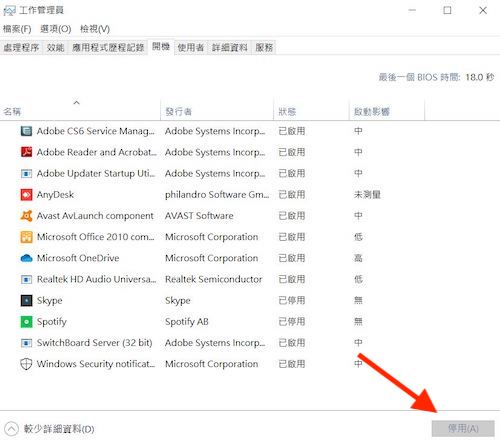
(Windows可以設定開機時關閉不常使用的程式)
⑥Windows10調整最佳效能
Windows 10 預設會啟用許多視覺特效,例如:視窗動畫、陰影效果等,這會消耗 CPU 與記憶體的資源,在硬體效能不足或長時間使用的情況下,容易導致電腦變慢,如果想要提升電腦速度系,可以調整「最佳效能」模式釋放資源,以下提供調整最佳效能的設定步驟。
- 步驟1:進入系統進階設定
「本機」或「我的電腦」→ 右鍵選擇「內容」→ 在開啟的視窗點選「進階系統設定」。
- 步驟2:開啟效能選項
「系統內容」視窗 → 切換「進階」→ 在「效能」點擊「設定」→ 開啟「效能選項」。
- 步驟3:選擇最佳效能模式
在「視覺效果」→ 勾選「調整為最佳效能」選項 → 按下「確定」→ 系統會關閉視覺特效,釋放更多資源來提升速度。
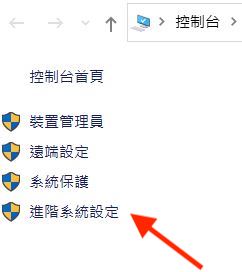
(到本機選擇系統進階設定)
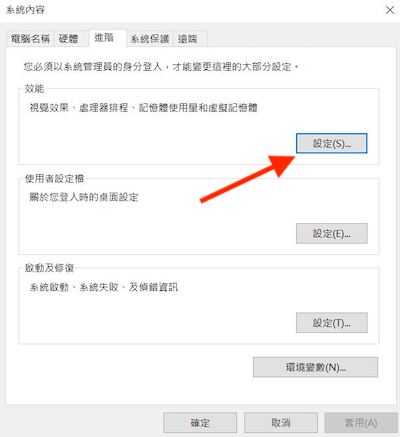
(控制台系統進階設定的效能設定)
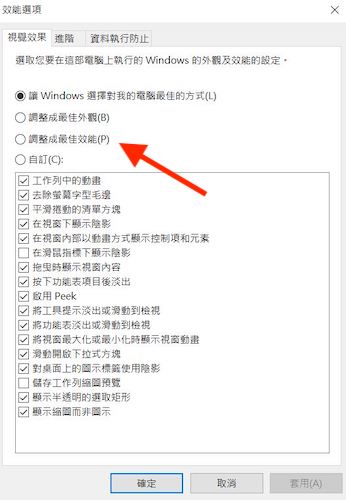
(調整成最佳效能)
⑦更換固態硬碟與擴充記憶體
電腦速度變慢是許多使用者的問題,其中最有效直接的解決方法,就是升級硬體設備,可以更換固態硬碟(SSD)與擴充記憶體(RAM),不僅明顯提升電腦的速度,還能延長電腦的使用壽命,以下提供更換 SSD 與擴充記憶體的建議
- 建議1:更換固態硬碟(SSD)
傳統硬碟(HDD)因速度受限於機械構造,但 SSD 採用快閃記憶體(Flash Memory)技術,讀取速度大幅提升,換使用 SSD 後,電腦開機速度可縮短至數秒內完成,在開啟應用程式或讀取大檔案的速度明顯更快,建議選擇知名品牌的 SSD 並適合的容量。
- 建議2:擴充記憶體(RAM)容量
RAM 是電腦執行程式與讀取資料的暫存空間,如果記憶體不足,電腦就需依靠硬碟的記憶體操作,電腦速度會變得很緩慢,建議 Windows 10/11 作業系統至少安裝 8GB 記憶體,如果是剪輯影片、繪圖設計、玩大型遊戲,建議升級至 16GB 或更高的容量,擴充記憶體可提升效能並減少卡頓延遲。

(電腦更換固態硬碟和擴充記憶體可以有效加快電腦速度)
委託專業解決電腦速度變慢的問題
當嘗試過常見的清理與設定調整方法,但電腦速度依然緩慢、效能明顯下降,這時可能不是單純的系統問題,而是硬體故障或設定異常導致,建議委託專業人員處理,更有效並安全解決電腦變慢的情況,以下說明原因。
- 原因1:自行排除問題的效果有限
雖然清理暫存檔案、關閉背景程式、調整效能設定等方式,能暫時改善電腦速度變慢的問題,但如果原因是硬體損壞或散熱系統老化,就非一般使用者能自行解決,如果操作錯誤可能導致受損更嚴重,例如:重複測試硬碟可能會讓硬碟故障的資料無法挽回。
- 原因2:專業維修可節省時間與風險
專業人員具備檢測與維修硬體的知識與工具,能判斷導致電腦變慢的原因,例如:是否需更換 SSD 或記憶體、是否因風扇導致過熱降速、是否為 BIOS 設定錯誤或驅動衝突,專業人員不但能對症下藥,還能省去自行排查的時間與風險,提升效率並保護重要資料不被誤刪或損壞。
①記憶體不足
現在對電腦的需求越來越高,無論是辦公軟體、多工處理、設計軟體、3A遊戲,對記憶體(RAM)的要求都大幅提升,如果電腦的記憶體不足,就會導致電腦速度變慢,甚至容易當機或延遲,以下是擴充記憶體的重要原因與效益。
- 原因1:有效提升多工效能
當同時開啟多個應用程式,例如:Chrome、Office、Photoshop、影片剪輯軟體時,記憶體空間不足會導致電腦變慢或卡頓,擴充記憶體能讓電腦更順暢執行程式,提升整體效率,適合常需處理編輯影像、影片的工作室與創作者。
- 原因2:強化遊戲與高負載軟體的穩定性
高畫質遊戲、VR 虛擬實境、3D 建模等程式,這些會佔用大量 RAM 空間,升級記憶體能提升載入速度,也能減少在遊戲中的延遲與卡頓,確保在遊戲或工作擁有順暢速度。
②硬碟老舊或異常
傳統硬碟(HDD)是機械式構造的儲存裝置,長期使用會發生老化與壞軌的問題,這可能會造成資料無法讀取,更是導致電腦速度變慢、程式執行緩慢的常見原因,因為早期的電腦未更換為固態硬碟,更容易因為硬碟的性能不足導致整體電腦變慢,以下說明硬碟影響電腦速度的原因與建議。
- 原因1:硬碟壞軌與老化影響讀寫效能
傳統硬碟會隨著使用時間出現壞軌,也就是無法正常讀寫的區塊,當作業系統或檔案剛好儲存在壞軌區塊時,就會出現讀取緩慢、開啟檔案開啟延遲、電腦當機的情況,可以參考我們撰寫的這篇來了解《硬碟壞軌是什麼?》。
- 原因2:更換固態硬碟並重灌系統可改善效能
如果電腦硬碟已使用超過 3 年以上,或硬碟讀取緩慢、壞軌等狀況,建議更換固態硬碟(SSD),因為 SSD 不僅速度更快,也不會因為內部機件老化而導致性能下降,再重灌 Windows 系統,可清除原系統並提升速度與執行效能,但如果舊硬碟有重要資料未備份,建議委託專業的資料救援公司處理,避免重複測試導致資料無法救回。
③Windows系統異常
Windows 作業系統如果長期未更新、驅動程式異常、硬體不相容、系統檔損壞等因素,不僅會導致電腦速度變慢,也會時常當機、藍屏、程式閃退等問題,如果電腦效能明顯下降,可以參考以下常見的解決方法。
- 方法1:Windows修復工具或修復光碟
Windows 作業系統內建「啟動修復」與「系統檔檢查工具」,可以協助掃描並修復受損的系統檔案,如果電腦可以正常開機,可嘗試透過 CMD 執行修復,但電腦現在無法開機,則需透過 Windows 安裝光碟或隨身碟修復系統,但建議「先備份資料後再執行修復」的操作,以免修復過程造成資料遺失。
- 方法2:重灌作業系統
修復工具無法解決作業系統的異常,或仍然不斷當機與延遲時,建議直接重灌 Windows 作業系統,因為重灌系統能有效解決系統錯誤與病毒,但重灌前務必備份資料,因為重灌會格式化硬碟並清除選擇磁區的資料,如果事先沒有備份會導致檔案覆蓋,這情況無法使用救援軟體恢復,可以參考我們這篇來了解《檔案覆蓋後可以救回嗎?》。
④電腦硬體損壞或效能不足
電腦出現執行程式緩慢、畫面卡頓、頻繁當機等現象時,硬體老化或效能不足可能是主因,這類問題難以靠簡單設定解決,建議委託電腦維修的專業人員檢測與處理,更有效恢復電腦速度,以下說明常見的硬體問題。
- 問題1:電源供應器瓦數不足
如果電腦安裝高階顯示卡、大容量硬碟、多顆儲存裝置,但電源供應器的瓦數不夠,可能會出現供電不穩、自動重開機、硬碟讀不到等異常情況,導致電腦變慢與效能不足,建議升級電源供應器能支援硬體的瓦數並選擇經認證的品牌。
- 問題2:CPU效能過低
如果是入門等級的 CPU,在處理高效能程式(影片剪輯、繪圖軟體、模擬遊戲)時,會發現速度異常緩慢,導致整體電腦效率下降,建議升級 CPU 與主機板並配備足夠的記憶體,可大幅提升電腦速度與效能。
- 問題3:顯示卡效能不足或沒有獨顯
電腦僅使用內建顯示晶片,在執行高畫質遊戲、3D 渲染、編輯影像等工作時,容易出現延遲、畫面卡頓、當機,建議安裝獨立顯示卡,可選擇較高記憶體的中高階顯示卡。
⑤開啟檔案的速度異常緩慢
發現電腦在開啟檔案、儲存資料、轉移檔案的速度異常緩慢,很可能是硬碟壞掉的徵兆,如果同一台電腦其他操作都正常,但只要讀取硬碟的檔案卡頓,就需注意是硬碟的問題,如果繼續嘗試讀取測試,可能導致資料損毀或加重硬碟受損,以下說明原因與建議。
- 原因:硬碟讀取異常
硬碟如果出現「壞軌區塊」或磁頭異常,就會導致該區塊的資料無法正常讀取,會發生檔案開啟卡住或轉移失敗,如果硬碟還發出異音需立即停止讀取,避免資料無法挽回,如果資料很重要時,建議委託專業的資料救援公司幫忙。
其他相關訊息About Article
-
2025.12.31
電腦開機藍屏怎麼辦?專家解析5大原因與解法
-
2025.12.26
電腦重灌救資料教學:重灌後資料不見還能救回嗎?
-
2025.12.22
檔案無法轉移?專家分析常見原因與正確解決方法
-
2025.12.18
資料清除指南:3個徹底清除硬碟資料的方法